أوقف Windows 10 عن تحميل Microsoft Edge مسبقًا عند بدء التشغيل
استبدلت Microsoft برنامج (Microsoft)Internet Explorer الأسطوري بـ Microsoft Edge ، وهو متصفح جديد تمامًا تم تصميمه للويب الحديث . منذ إصدارها ، تدفع Microsoft المستخدمين لتجربة (Microsoft)Microsoft Edge وربما تجعله متصفحهم الأساسي منذ ذلك الحين. في عدد من المطالبات ، أظهروا أيضًا أنه أكثر ملاءمة لموارد البطارية والأجهزة مقارنةً بمتصفحات الويب الرائدة الأخرى في السوق.
ولكن هل سبق لك أن لاحظت أنه عند تشغيل Microsoft Edge(Microsoft Edge) في أي وقت ، يتم تحميله بشكل أسرع(loads faster) مقارنة ببدء تشغيل متصفحات أخرى؟ تقوم Microsoft(Microsoft) مسبقًا بتحميل Microsoft Edge على نظام التشغيل Windows 10 عند بدء التشغيل. هذا ، في الواقع ، يؤثر على وقت بدء تشغيل نظام التشغيل بأكمله بشكل عام. يبدو أن هناك ثلاث عمليات متعلقة بـ Microsoft Edge في إدارة المهام - MicrosoftEdge.exe(Task Manager – MicrosoftEdge.exe) و MicrosoftEdgeCP.exe و MicrosoftEdgeSH.exe . على الرغم من أنها تظهر على أنها معلقة ، إلا أنها محملة بالفعل في الخلفية. اليوم ، سنوضح لك كيف يمكنك إيقاف متصفح Edge Chromium(Edge Chromium browser)من التحميل المسبق عند بدء التشغيل(Startup) على Windows 10 - مفيد إذا كنت لا تستخدم Microsoft Edge على الإطلاق.
ملاحظة(Note) : أستخدم Microsoft Edge ، وأود أن أوصي القارئ بتجربته.
أوقف متصفح Edge(Stop Edge) من التحميل المسبق عند بدء التشغيل(Startup)

لإيقاف Edge (Chromium) من التحميل المسبق عند بدء التشغيل في Windows 10 :
- قم بتشغيل متصفح Edge
- افتح الإعدادات والمزيد
- حدد الإعدادات
- في اللوحة اليمنى ، حدد الأنظمة
- قم بإيقاف تشغيل متابعة تشغيل تطبيقات الخلفية عند إغلاق Microsoft Edge(Continue running background apps when Microsoft Edge is closed) .
- أعد تشغيل Edge.
إذا لم يساعدك ذلك ، فجرّب طريقة REGEDIT أو GPEDIT .. كما هو الحال دائمًا ، أوصي بعمل نقطة استعادة النظام(System Restore) فقط في حالة إمكانية التراجع إلى الحالة الحالية إذا حدث خطأ ما.
أوقف Windows 10(Stop Windows 10) عن تحميل Edge مسبقًا باستخدام محرر التسجيل(Registry Editor)
تجدر الإشارة إلى أن هذه الطريقة تعمل مع جميع إصدارات Windows 10 بما في ذلك Windows 10 Home .
بادئ(First) ذي بدء ، ابدأ بضغط مجموعة أزرار WINKEY + R لبدء تشغيل(Run) الأداة المساعدة Run. الآن اكتب رجديت واضغط على Enter .
الآن ، انتقل إلى الموقع الرئيسي التالي داخل محرر التسجيل(Registry Editor) ،
HKEY_LOCAL_MACHINE\SOFTWARE\Policies\Microsoft\MicrosoftEdge\Main
انقر بزر الماوس الأيمن فوق المجلد المسمى Main.

ثم حدد New > DWORD (32-bit) من قائمة السياق.
قم بتعيين اسمه على AllowPrelaunch . انقر نقرًا مزدوجًا(Double) فوق DWORD الذي تم إنشاؤه حديثًا واضبط قيمته(Value) على 0 .
الآن ، انتقل إلى الموقع الرئيسي التالي-
HKEY_LOCAL_MACHINE\SOFTWARE\Policies\Microsoft\MicrosoftEdge\TabPreloader
انقر بزر الماوس الأيمن فوق المجلد المسمى TabPreloader. ثم حدد New > DWORD (32-bit) من قائمة السياق وقم بتعيين اسمه على AllowTabPreloading.
انقر نقرًا مزدوجًا(Double) فوق DWORD الذي تم إنشاؤه حديثًا واضبط قيمته(Value) على 0 .
أوقف Edge(Stop Edge) من التحميل المسبق عند بدء التشغيل(Startup) باستخدام محرر نهج المجموعة(Group Policy Editor)
تجدر الإشارة إلى أن هذه الطريقة لن تعمل إذا كنت تستخدم إصدار Windows 10 Home .
بادئ(First) ذي بدء ، ابدأ بضغط مجموعة أزرار WINKEY + R لبدء تشغيل (Run ) مربع التشغيل واكتب gpedit.msc ثم اضغط في النهاية على Enter.
الآن ، انتقل إلى المسار التالي داخل محرر نهج المجموعة-(Group Policy Editor-)
Local Computer Policy > Computer Configuration > Administrative Templates > Windows Components > Microsoft Edge
انقر نقرًا مزدوجًا فوق(Double-click) قائمة التكوين المسماة السماح لـ Microsoft Edge بالتشغيل المسبق عند بدء تشغيل Windows ، عندما يكون النظام خاملاً ، وفي كل مرة يتم إغلاق Microsoft Edge(Allow Microsoft Edge to pre-launch at Windows startup, when the system is idle, and each time Microsoft Edge is closed) لفتح صفحة التكوين.
This policy setting lets you decide whether Microsoft Edge can pre-launch during Windows sign in, when the system is idle, and each time Microsoft Edge is closed. By default this setting is to allow pre-launch. If you allow pre-launch, disable, or don’t configure this policy setting, Microsoft Edge pre-launches during Windows sign in, when the system is idle, and each time Microsoft Edge is closed; minimizing the amount of time required to start up Microsoft Edge. If you prevent pre-launch, Microsoft Edge won’t pre-launch during Windows sign in, when the system is idle, or each time Microsoft Edge is closed.
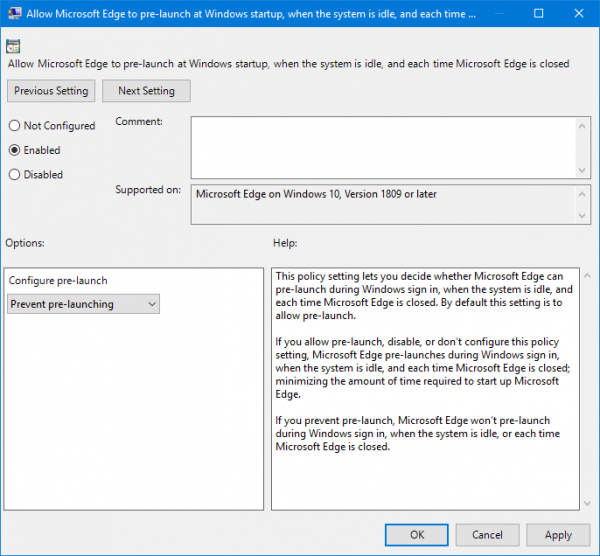
حدد زر الاختيار ممكّن (Enabled ) ومن القائمة المنسدلة أدناه ، حدد منع التشغيل المسبق(Prevent Prelaunching) لمنع Microsoft Edge من التشغيل المسبق(Prelaunching) .
انقر فوق موافق. (OK. )أعد تشغيل (Reboot ) الكمبيوتر لتصبح التغييرات سارية المفعول.
إذا كنت ترغب في التراجع عن هذا والسماح لـ Microsoft Edge بالتشغيل المسبق عند بدء تشغيل Windows ، فما عليك سوى تحديد إما غير مكوّن (Not Configured ) أو معطل.(Disabled.)
أو ، إذا كنت تقوم بتشغيل إصدارات أحدث من Windows 10 ، فستشير قائمة التكوين إلى منع Microsoft Edge من بدء وتحميل صفحة Start and New Tab عند بدء تشغيل Windows وفي كل مرة يتم إغلاق Microsoft Edge.(Prevent Microsoft Edge from starting and loading the Start and New Tab page at Windows startup and each time Microsoft Edge is closed.)
This policy setting lets you decide whether Microsoft Edge can load the Start and New Tab page during Windows sign in and each time Microsoft Edge is closed. By default this setting is to allow preloading. If you prevent preloading, Microsoft Edge won’t load the Start or New Tab page during Windows sign in and each time Microsoft Edge is closed. If you allow preloading, disable, or don’t configure this policy setting, Microsoft Edge loads the Start and New Tab page during Windows sign in and each time Microsoft Edge is closed; minimizing the amount of time required to start up Microsoft Edge and to start a new tab.
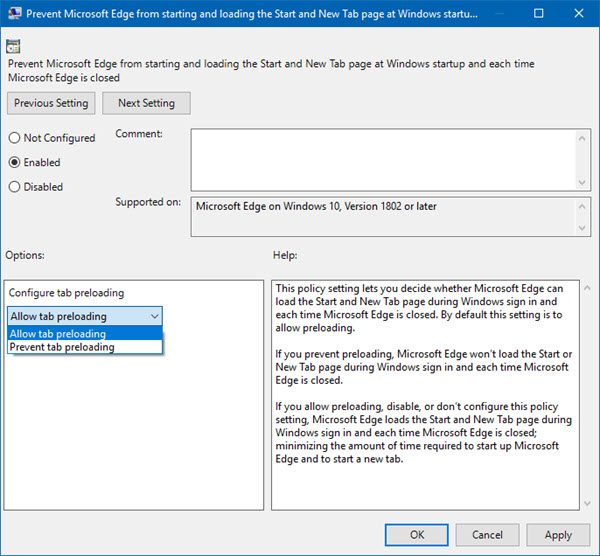
في هذه الحالة ، انقر فوق زر الاختيار المسمى ممكّن.(Enabled.)
وفي القائمة المنسدلة للتهيئة ، حدد منع التحميل المسبق لعلامة التبويب.(Prevent tab preloading.)
ثم أخيرًا انقر فوق " موافق". (OK. )أعد تشغيل(Reboot) الكمبيوتر لتصبح التغييرات سارية المفعول.
ستكون هذه النصيحة مفيدة إذا لم تستخدم Edge كمتصفحك الافتراضي.(This tip would be useful if you do not use Edge as your default browser.)
Related posts
مواقع إعادة توجيه من IE إلى Microsoft Edge باستخدام Group Policy في Windows 10
Download Group Policy Templates ل Microsoft Edge browser
Group Policies لتكوين إعادة توجيه إلى Microsoft Edge
كيفية تطبيق Google SafeSearch في Microsoft Edge في Windows 10
كيفية إظهار Favorites Bar في Microsoft Edge على Windows 10
كيفية التحقق من Group Policy تطبيقها على جهاز كمبيوتر Windows 10
كيفية بدء Microsoft Edge في Windows 10 (12 طرق)
تعطيل Developer Tools في Edge باستخدام Registry or Group Policy
كيفية منع التغييرات إلى المفضلة في Microsoft Edge في Windows 10
ميزات الأمان في Microsoft Edge browser ل Windows 10
كيفية طباعة من Microsoft Edge browser في Windows 10
قم بتغيير موفر البحث الافتراضي في Microsoft Edge إلى Google
كيفية تخصيص Microsoft Edge Browser الجديد في Windows 10
كيفية جعل Chrome default browser في Windows 10 (Firefox & Opera)
كيفية قفل جميع إعدادات Taskbar في Windows 10
كيفية تمكين أو تعطيل الطباعة في Microsoft Edge في Windows 10
كيفية تمكين تسجيل Windows Installer على Windows 10
أين يتم تخزين ملفات تعريف الارتباط في Windows 10 لجميع المتصفحات الرئيسية؟
كيفية إلغاء حظر Adobe Flash Player على Windows 10's Microsoft Edge
ما المتصفح الذي سيجعل بطاريتك تدوم لفترة أطول في نظام التشغيل Windows 10؟
